- লেখক Lauren Nevill [email protected].
- Public 2023-12-16 18:49.
- সর্বশেষ পরিবর্তিত 2025-01-23 15:17.
যদি কোনও কারণে আপনি স্টার্ট বোতামের মূল মেনুতে ছবির পাশের ব্যবহারকারীর নামটি দেখতে না চান তবে আপনি উইন্ডোজ রেজিস্ট্রি সহ সাধারণ কৌশল দ্বারা এটি সেখান থেকে মুছতে পারেন।
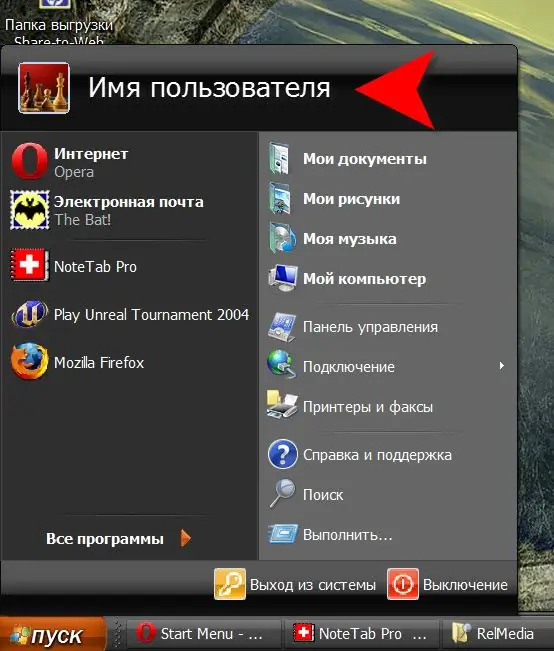
নির্দেশনা
ধাপ 1
গ্রাফিকাল ইন্টারফেসের কাজ, মূল মেনু সহ, উইন্ডোজ এক্সপ্লোরার দ্বারা সরবরাহ করা হয়, সিস্টেম রেজিস্ট্রি থেকে সমস্ত উপাদানগুলির সেটিংস পড়ে। তাকে জানতে দেওয়ার জন্য যে ব্যবহারকারীর নামটি প্রদর্শিত হবে না, সংশ্লিষ্ট ভেরিয়েবলটি রেজিস্ট্রিতে রাখা উচিত। এটি রেজিস্ট্রি সম্পাদক ব্যবহার করে করা যেতে পারে, যা ডেস্কটপের "মাই কম্পিউটার" শর্টকাট ক্লিক করে এবং প্রসঙ্গ মেনু থেকে "রেজিস্ট্রি সম্পাদক" নির্বাচন করে শুরু করা সবচেয়ে সহজ।
ধাপ ২
সম্পাদকের বাম অংশে, আপনাকে ক্রমানুসারে রেজিস্ট্রি শাখাগুলি নেভিগেট করতে হবে: HKEY_CURRENT_USER => সফ্টওয়্যার => মাইক্রোসফ্ট => উইন্ডোজ => কারেন্ট ভার্শন => নীতিগুলি => এক্সপ্লোরার। বাম ফলকে হাইলাইট করা এক্সপ্লোরার ফোল্ডারের সাহায্যে ডান মাউস বোতামের সাহায্যে খালি জায়গাতে ডান ক্লিক করুন। একটি মেনু প্রদর্শিত হবে একটি একক আইটেম "তৈরি করুন" এর সাথে। এর উপ-আইটেমগুলির মধ্যে, "ডিডাবর্ড মান" নির্বাচন করুন। সম্পাদক "নতুন প্যারামিটার # 1" নামের ডান ফলকে একটি নতুন লাইন তৈরি করবে - আপনার এই নামটি NoUserNameInStartMenu দিয়ে প্রতিস্থাপন করতে হবে এবং এন্টার টিপুন।
ধাপ 3
আপনি প্রয়োজনীয় প্যারামিটার তৈরি করেছেন, তবে রেজিস্ট্রি সম্পাদক (শূন্য) দ্বারা নির্ধারিত ডিফল্ট মানটি 1 দিয়ে প্রতিস্থাপন করতে হবে এটি করতে ডান-ক্লিক করুন, "পরিবর্তন" আইটেমটি নির্বাচন করুন, ইনপুট ক্ষেত্রে একটি রাখুন এবং "ওকে" ক্লিক করুন।
পদক্ষেপ 4
অপারেশন সম্পূর্ণ, রেজিস্ট্রি সম্পাদক বন্ধ করুন। ফাইল এক্সপ্লোরার আপনার পরিবর্তিত রেজিস্ট্রি কীটি পুনর্বিবেচনা করার পরে ব্যবহারকারীর নামটি অদৃশ্য হয়ে যাবে। তাকে অবিলম্বে এটি করতে বাধ্য করতে, আপনি উদাহরণস্বরূপ, "স্টার্ট" বোতামটির উপস্থিতিটিকে "ক্লাসিক" এবং পিছনে পরিবর্তন করতে পারেন, বা কম্পিউটার পুনরায় চালু করতে পারেন।






